SOLIDWORKS plėtinio „IN RE Tools“ vartotojo vadovas
SOLIDWORKS plėtinio „IN RE Tools“ vartotojo vadovas
SOLIDWORKS plėtinį „IN RE Tools“ galite parsisiųsti iš čia:
įdiegūs nepamirškite SOLIDWORKS>Tools>Add-ins uždėti varnelės prie "IN RE Tools"
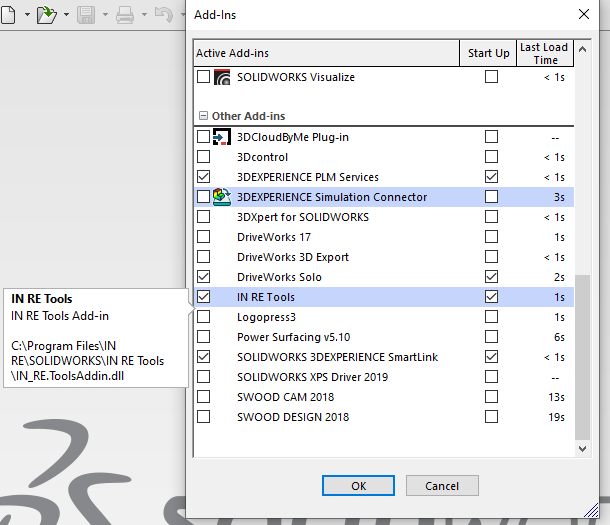
„Cut-list Settings“ komanda
Ši komanda skirta nustatyti įvairius parametrus, skirtus „Cut-list“ savybėms (angl. properties), jų kombinacijoms ir/ar formulėms bei laisvai pasirinktam tekstui įrašyti į naujai kuriamas ar atnaujinamas dokumento savybes. „Cut-list Settings“ komanda veikia tik iš atidarytos detalės (angl. part) failo. Žemiau yra pateiktas paveiksliukas (žr. pav. 1) su paaiškinimais, kokią funkciją atlieka kiekviena iš skaičiukais pažymėtų raudonų zonų/komandų:
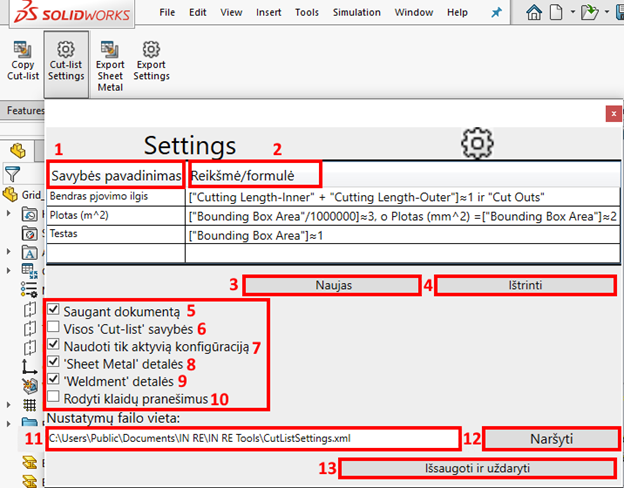
- „Savybės pavadinimas“ stulpelio laukeliuose vartotojas įrašo, koks pavadinimas bus suteiktas dokumento savybei „Configuration Specific“ kortelėje.
- „Reikšmė/formulė“ – stulpelyje yra įrašoma reikšmė, kuri bus suteikta norimai dokumento savybei. Čia rašoma:
- tekstas laisva forma;
- tekstas tarp kabučių, pavyzdžiui: „Length“, „Description“ ir pan., kas nurodo, kad vietoj šio teksto atsiras atitinkamų „Cut-list“ savybių reikšmės arba, jeigu tokios savybės nėra – brūkšnelis „-“;
- formulės su galimybe atlikti +-*/ operacijas su „Cut-list“ savybių reikšmėmis rašant juos tarp laužtinių [] skliaustų su galimybe apvalinti apskaičiuotos išraiškos rezultatą, pridedant ≈ simbolį po laužtinių skliaustų [] ir po jo sveiką skaičių, nurodantį iki kiek skaitmenų po kablelio norime apvalinti, pavyzdžiui:
["Cutting Length-Inner" + "Cutting Length-Outer"]≈1,
[„Bounding Box Area“/1000000] ≈3,
[„Bounding Box Area“] ≈3
Pastaba. Visos operacijos laužtiniuose skliaustuose yra atliekamos einant iš kairės į dešinę, t.y. daugybos * ir dalybos / veiksmai neturi didesnio prioriteto negu sudėties + bei atimties – operacijos. Taip pat negali būti įdėtinių formulių, pavyzdžiui, [operacija1 + [operacija2 * [operacija3]]]. Jeigu formulė turi klaidų, tada rezultate vietoj formulės įrašoma tuščia eilutė „“, o norint pamatyti klaidas, reikia pažymėti 10 „Rodyti klaidų pranešimus“ žymimąją akutę.
Keletas kombinuotų reikšmių/formulių pavyzdžių, kuriuos galima matyti ir 1 paveikslėlyje:
- ["Cutting Length-Inner" + "Cutting Length-Outer"]≈1 ir "Cut Outs"
galimas rezultatas: 152,5 ir 2 - ["Bounding Box Area"/1000000]≈3, o Plotas (mm^2) =["Bounding Box Area"]≈2
galimas rezultatas: 0,025, o Plotas (mm^2) =256300,45 - ["Bounding Box Area"]≈1
galimas rezultatas: 256300,5
3. Mygtukas „Naujas“ prideda naują eilutę „Settings“ lentelėje.
4. Mygtukas „Ištrinti“ ištrina pažymėtą eilutę ar eilutes iš „Settings“ lentelės.
5. Pažymėtas langelis „Saugant dokumentą“ leidžia išsaugoti dokumento savybes su aprašytomis reikšmėmis/formulėmis, kai detalės dokumentas yra išsaugomas naudojant „Save“ ar „Save As“ komandą.
6. Pažymėtas langelis „Visos Cut-list savybės“ leidžia įrašyti visas „Cut-list“ savybes su tais pačiais pavadinimais ir reikšmėmis į dokumento savybes.
7. Pažymėtas langelis „Naudoti tik aktyvią konfigūraciją“ leidžia išsaugoti tik dokumento aktyvios konfigūracijos savybes neapdorojant kitų konfigūracijų, netgi jei tokių yra.
8. Pažymėtas langelis „Sheet metal detalės“ nurodo įtraukti „Sheet metal“ detales.
9. Pažymėtas langelis „Weldment detalės“ nurodo įtraukti „Weldment“ detales.
10. Pažymėtas langelis „Rodyti klaidų pranešimus“ leidžia rodyti klaidų pranešimus apdorojant savybių reikšmes/formules. Jeigu ši akutė nepažymėta, tada klaidos nebus rodos, o jei atsiras klaidų, tai vietoj tokių reikšmių/formulių bus įrašyta tuščia eilutė „“.
11. Tekstiniame laukelyje „Nustatymų failo vieta“ yra nurodomas kelias iki .xml failo, kuriame yra saugomi visi „Cut-list Settings“ dialogo nustatymai. Pagal nutylėjimą, įdiegus „IN RE Tools“, šis kelias yra: C:\Users\Public\Documents\IN RE\IN RE Tools\CutListSettings.xml. Tokį .xml nustatymų failą galima nukopijuoti ir panaudoti kitame kompiuteryje.
12. Mygtukas „Naršyti“ leidžia pasirinkti kitą nustatymų failą iš kompiuterio diskinės saugyklos.
13. Mygtukas „Išsaugoti ir uždaryti“ išsaugo visus „Cut-list Settings“ dialogo parametrus į 11 žingsnyje nurodytą .xml failą ir uždaro langą. Norint, kad padaryti pakeitimai neišsisaugotų, reikia paspausti raudoną kryžiuką viršutiniame dešiniajame lango kampe.
„Copy Cut-list“ komanda
Ši komanda pagal „Cut-list Settings“ dialogo parametrus sukuria arba atnaujina dokumento savybes „Configuration specific“ kortelėje. „Copy Cut-list“ komanda veikia tik iš atidarytos detalės failo.
Export Settings
Ši komanda skirta nustatyti įvairius eksportuojamų DXF/STEP/IGES failų parametrus, kurie apima: pavadinimų sudarymo struktūrą, išsaugojimo vietą diske ir pan. „Export Settings“ komanda veikia tiek iš atidarytos detalės, tiek iš surinkimo. Galutiniame eksportuojamo failo pavadinime visi neleistini simboliai, kaip antai: <, >, ?, !, |, “ ir pan., yra ištrinami. Taip pat lietuviškos raidės, tokios kaip: ą, č, ę, ė, į, š, ų, ū, ž, yra pakeičiamos jų lotyniškais atitikmenimis: a, c, e, i, s, u ir z. Žemiau yra pateiktas paveiksliukas (žr. pav. 2) su paaiškinimais, kokią funkciją atlieka kiekviena iš skaičiukais pažymėtų raudonų zonų/komandų:
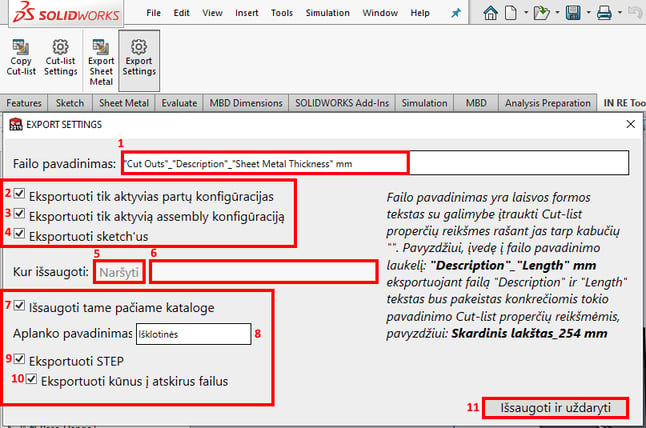
Export Sheet Metal
Ši komanda pagal „Export Settings“ dialogo parametrus eksportuoja DXF ir/ar STEP/IGES failus. „Export Sheet Metal“ komanda veikia tiek iš atidarytos detalės, tiek surinkimo failo.